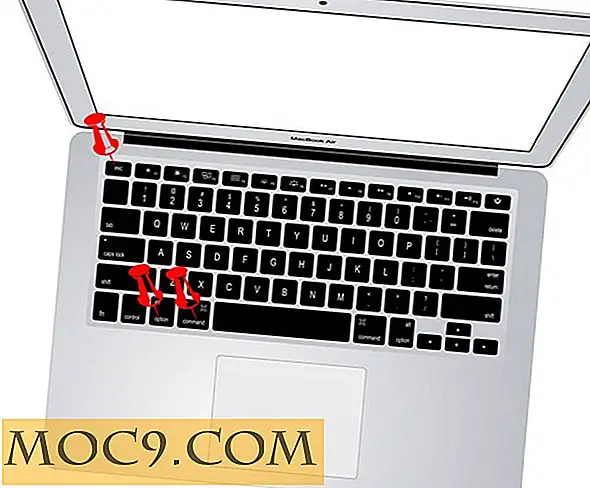ओपनबॉक्स के साथ मेट के डिफ़ॉल्ट विंडो प्रबंधक को कैसे बदलें
मेट डेस्कटॉप वातावरण मेरे पसंदीदा डेस्कटॉप वातावरण में से एक है। इसके कम स्मृति उपयोग से इसके अनुकूलन विकल्पों में, प्यार करने के लिए बहुत कुछ है। अगर केवल एक चीज है जिसे मुझे पसंद नहीं है, तो उसे विंडो प्रबंधक होना चाहिए। बहुत सारे कॉन्फ़िगरेशन विकल्प नहीं हैं, और इसमें कुछ सुविधाएं नहीं हैं। मुझे बस अपनी स्थापना पर इसका उपयोग करना पसंद नहीं है।
मैट के विंडो मैनेजर का उपयोग करने के बजाय, मैंने इसे ओपनबॉक्स के साथ बदल दिया है यह एक काफी लोकप्रिय विंडो प्रबंधक है। यह बेहद विन्यास योग्य और असीम रूप से अनुकूलन योग्य है। उल्लेख नहीं है, यह वास्तव में हल्का अनुभव है।
ओपनबॉक्स स्थापित करें
इससे पहले कि आप इस ट्यूटोरियल को कर सकें, आपको ओपनबॉक्स इंस्टॉल करना होगा।
उबंटू के लिए:
sudo apt-openbox स्थापित करें
फेडोरा के लिए:
सुडो योम ओपनबॉक्स स्थापित करें
ओपनएसयूएसई के लिए:
sudo zypper ओपनबॉक्स स्थापित करें
आर्क लिनक्स के लिए:
sudo pacman -S openbox
क्या आपका वितरण सूचीबद्ध नहीं है? ओपनबॉक्स खोजने और इंस्टॉल करने के लिए बस अपने ऑपरेटिंग सिस्टम के पैकेज मैनेजर का उपयोग करें!
ओपनबॉक्स के साथ मेट के डिफ़ॉल्ट विंडो प्रबंधक को बदलें
ओपनबॉक्स के साथ मेट का अपना विंडो मैनेजर बदलना काफी सरल प्रक्रिया है। आपको बस एक ही प्रोग्राम डाउनलोड करना और इंस्टॉल करना है। इस कार्यक्रम को "Dconf संपादक" कहा जाता है। यह आपको MATE में बहुत से कॉन्फ़िगरेशन को संपादित करने की अनुमति देता है।
शुरू करने के लिए इसे अपने लिनक्स वितरण पर स्थापित करें। क्या आप सुनिश्चित नहीं हैं कि इसे कहां मिलना है? अपने सिस्टम पर पैकेज मैनेजर का उपयोग करके, "dconf-editor" या इसी तरह की कुछ खोजें। स्थापित होने पर, इसे लॉन्च करें।
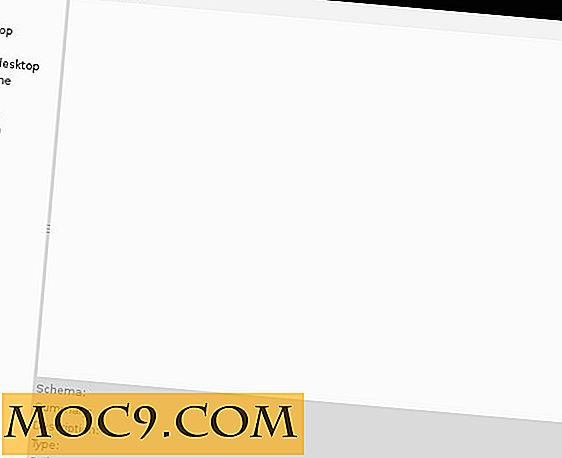
Dconf संपादक के अंदर, "संगठन" ड्रॉप-डाउन मेनू ढूंढें और उस पर क्लिक करें।

"संगठन मेनू" में "साथी" ड्रॉप-डाउन मेनू ढूंढें और उस पर क्लिक करें।

"साथी" ड्रॉप-डाउन मेनू में बहुत सारे विकल्प हैं। उनके माध्यम से क्रमबद्ध करें, "डेस्कटॉप" ड्रॉप-डाउन मेनू देखें और इसे चुनें।

"डेस्कटॉप" ड्रॉप-डाउन मेनू, जैसे "साथी" की तरह, विकल्पों में से एक टन है। "सत्र" ड्रॉप-डाउन मेनू को देखें और ढूंढें और इसे चुनें।

"सत्र" ड्रॉप-डाउन में, कुछ विकल्प हैं। केवल एक चीज जिसकी आपको चिंता करने की आवश्यकता है "आवश्यक-घटक" है। इसकी आवश्यकता सेटिंग में लाने के लिए "आवश्यक-घटक" विकल्प पर क्लिक करें।
"आवश्यक-घटक" क्षेत्र आपको तीन बदलने योग्य सेटिंग्स के साथ काम करने के लिए देगा। केवल एक को बदलने की जरूरत है विंडो प्रबंधक एक है। मैट के डिफ़ॉल्ट विंडो प्रबंधक को बदलने के लिए, बस "windowmanager" के बाद भाग पर क्लिक करें और वहां "ओपनबॉक्स" लिखें।

एक बार जब आप "ओपनबॉक्स" जोड़ लेंगे, तो यह आपके परिवर्तनों को स्वतः से बचाएगा। उसके बाद आपको अपने मेटा सत्र से लॉग आउट करना होगा, फिर वापस और ओपनबॉक्स आपका नया मेट विंडो विंडो प्रबंधक होगा!
डिफॉल्ट मैट विंडो मैनेजर पर कैसे लौटें
क्या आपने तय किया है कि आप मेट के साथ ओपनबॉक्स का उपयोग नहीं करना चाहते हैं? यह आसान है! "आवश्यक-घटक" क्षेत्र में वापस जाने के लिए बस उपरोक्त निर्देशों का पालन करें।

"आवश्यक-घटक" क्षेत्र के अंदर, बस विंडो प्रबंधक कॉलम (पहले की तरह) पर क्लिक करें, लेकिन इस बार dconf संपादक के निचले दाएं भाग में "डिफ़ॉल्ट सेट करें" बटन पर क्लिक करें। यह विंडो मैनेजर सेटिंग्स को पहले जिस तरह से पहले बदल देगा।
ओपनबॉक्स को कॉन्फ़िगर करना
क्या आप अपने मेट सेटअप के साथ बेहतर बनाने के लिए ओपनबॉक्स को कॉन्फ़िगर करना चाहते हैं? ओपनबॉक्स डब्लूएम कॉन्फ़िगरेशन टूल इंस्टॉल करके शुरू करें। इसे ओबकॉन कहा जाता है। यह एक काफी सरल कार्यक्रम है, लेकिन यह बहुत उपयोगी है। इसके साथ, आप ओपनबॉक्स विंडो मैनेजर (जैसे सेटिंग, थीम इत्यादि) में कई पहलुओं को बदल सकते हैं।
उबंटू के लिए:
sudo apt-obconf स्थापित करें
फेडोरा के लिए:
sudo yum obconf स्थापित करें
ओपनएसयूएसई के लिए:
sudo zypper obconf स्थापित करें
आर्क लिनक्स के लिए:
sudo pacman -S obconf
पहले की तरह, यदि आपका वितरण सूचीबद्ध नहीं है, तो आपको अपने ऑपरेटिंग सिस्टम के पैकेज मैनेजर का उपयोग करके "obconf" खोजना होगा।
निष्कर्ष
मैट का डिफॉल्ट विंडो मैनेजर यह है कि इसके लिए क्या अच्छा है। हालांकि, साधारण तथ्य यह है कि ओपनबॉक्स बहुत दूर है। यह वास्तव में महान है और किसी के मैट डेस्कटॉप कॉन्फ़िगरेशन के लिए एक बढ़िया जोड़ा है। इस के साथ डिफ़ॉल्ट को प्रतिस्थापित करके, आप अपने डेस्कटॉप वातावरण की क्षमता को और भी आगे खोल देंगे।